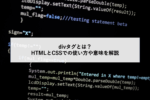GA4の使い方や見方を解説【初心者向け】

Googleアナリティクス4(GA4)とは、2020年10月にGoogle社によってリリースされたGoogleアナリティクス(UA)の次世代バージョンともいえる解析ツールのことを指します。GA4は、Webとアプリを統合した分析が可能になります。また、Cookieの利用が制限されるようになり、ユーザーのプライバシーも保護される傾向にある中で、Cookieを絡めない計測方法が求められるようにもなりました。
そんなGA4ですが、従来のGoogleアナリティクスとインターフェイスや仕様が異なるため、使い慣れない方も少なくありません。
今回は、Googleアナリティクス4における使い方や見方をはじめ、コンバージョン設定の方法などについてポイントを中心に紹介していきます。
この記事の目次
Googleアナリティクス4とは
そもそもGoogleアナリティクス4とは、2020年10月にGoogle社によってリリースされた現行のGoogleアナリティクス(UA)の次世代バージョンともいえる解析ツールのことを指します。リリース当初は「アプリ+ウェブプロパティ(App+Web プロパティ)」と呼ばれていましたが、その後Googleアナリティクス4(GA4)と名付けられました。
現行のGoogleアナリティクスは、ユニバーサルアナリティクス(UA)とも呼ばれ、Googleアナリティクスとしては3代目となります。
第4世代のGA4では、UAに比べ計測方法が異なり、ユーザー軸でのアクセス解析が可能となります。現時点ではGA4とUAの両方を解析ツールとして活用することができますが、UAは2023年7月に計測終了となるため、それまでにGA4へ移行しなければなりません。仕様変更によってインターフェースや使い方がUAと異なるため、最初は戸惑う担当者も多いかもしれません。
しかし、使い慣れればより正確で詳細な分析ができるようになっています。
Googleアナリティクス4が誕生した理由
Googleアナリティクス4のリリースの背景には、アプリデータの計測が影響しています。
現行のGoogleアナリティクスでは、主にWeb経由の数値・データが中心となりますが、スマートフォンの普及もあり、アプリを活用したユーザー行動が主流となってきたことで、Webとアプリを統合した分析が必須となりました。
この数値・データの計測ですが、WebはGoogleアナリティクス、アプリはFirebase向けGoogleアナリティクスを活用して別々に計測する必要がありました。
しかし、Googleアナリティクス4ではWebとアプリを統合した分析が可能になります。また、Cookieの利用が制限されるようになり、ユーザーのプライバシーも保護される傾向にある中で、Cookieを絡めない計測方法が求められるようにもなりました。
このような背景もあり、今までのUAベースの解析からGA4を主体とした新しい解析に移行するようになりました。
計測軸の変更
Googleアナリティクス4では、まず、計測軸が「セッション軸」から「イベント軸」に大きく変更されています。
GA4におけるイベントとは、ユーザーの行動によって引き起こされる様々なアクションを収集した数値・データ全般のことを指します。UAでは、ユーザーのアクセス状況に対し、セッションを軸にしてページ単位で計測していましたが、GA4ではこれがイベント軸に代わり、ユーザー単位で計測するようになります。
GA4のデフォルトで使えるレポート機能
続いて、GA4のデフォルトで使えるレポート機能について紹介していきます。GA4では、一部のイベントに関してはアカウント作成時にデフォルトで設定されていますので、新たにイベント計測の設定を行わなくとも最低限のイベントレポートは確認することができます。
ユーザー属性
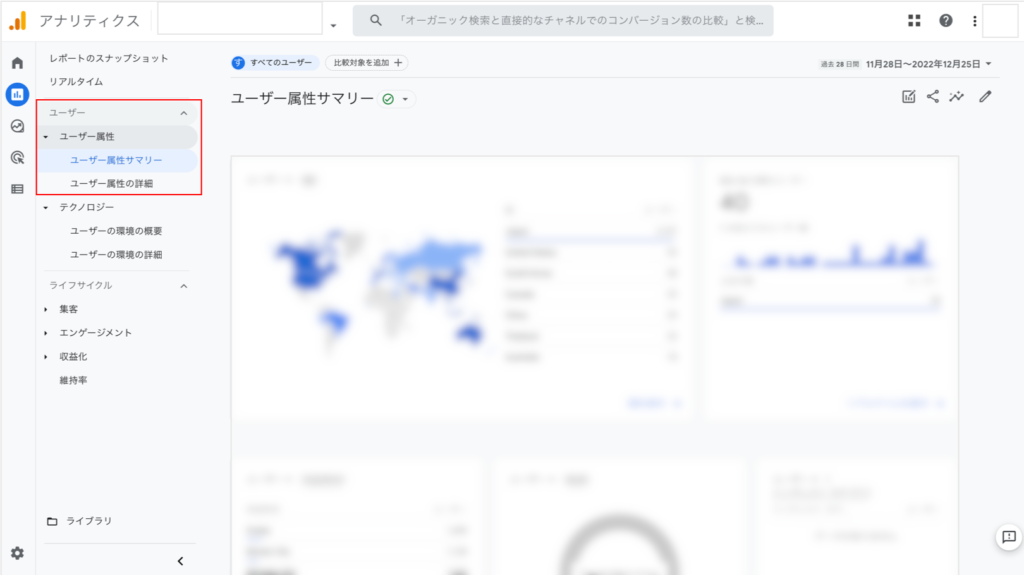
ユーザー属性では、Webサイトに訪れたユーザーの属性を把握することが可能です。このユーザー属性は、国や市区町村、年齢、性別、言語などを解析できます。自社のターゲット属性にマッチしているのか確認することができます。
テクノロジー
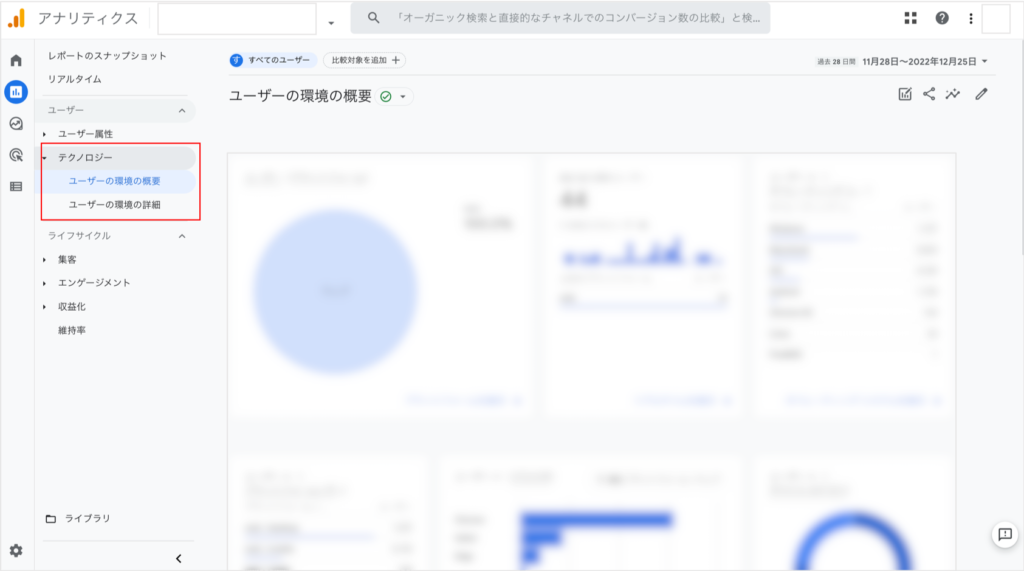
テクノロジーでは、ユーザーの閲覧環境を確認・把握することが可能です。どのようなプラットフォームまたはデバイスから訪れているのか、デバイスやオペレーティングシステムなどによる分析も可能です。
集客
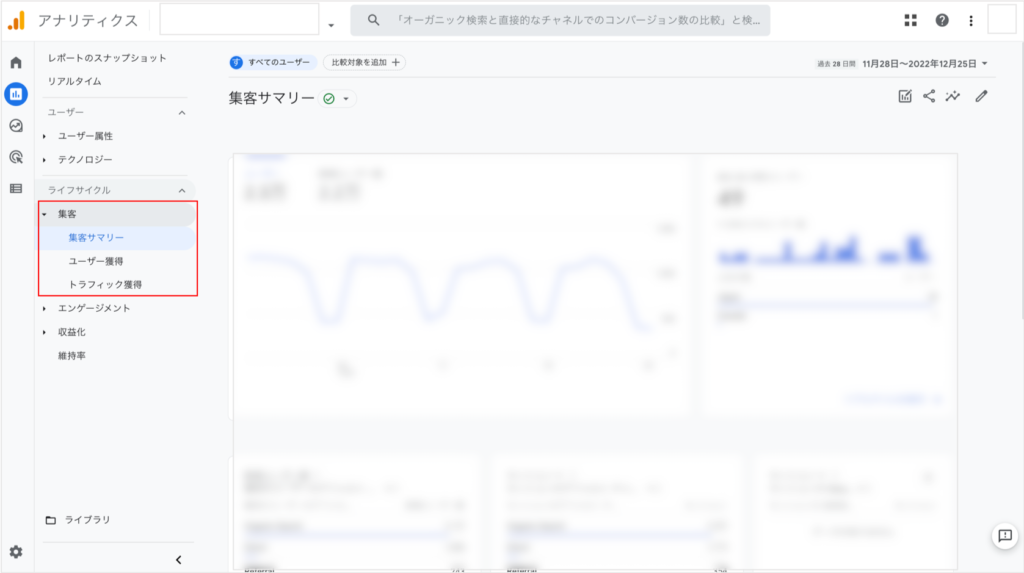
集客では、ユーザーの訪問経路などを確認・把握することが可能です。オーガニック検索経由や広告、ダイレクト、メール、SNSなどの経路分析が可能です。
エンゲージメント
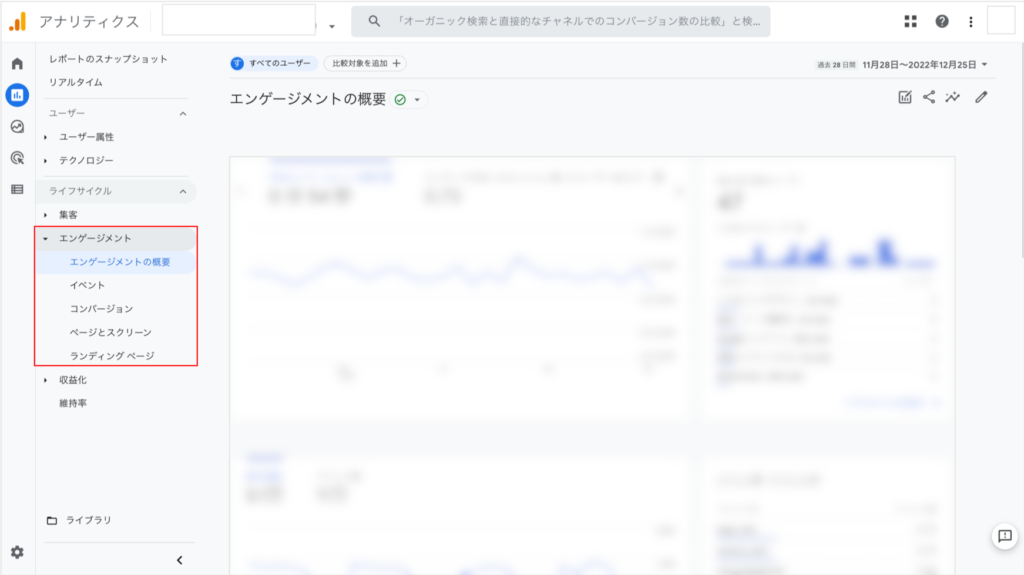
GA4ではユーザーの行動をエンゲージメントとして分析することが可能です。
エンゲージメントとは、自社のホームページやアプリに対するユーザーの操作全般のことを指します。例えば、ユーザーによるページビューやクリックはもちろんのこと、スクロールをはじめスマートフォンのアプリに対するダウンロードやコメント、シェアなどもエンゲージメントとして含まれます。
これらのユーザー行動全般をエンゲージメントとして分析・解析できる点がGA4の特徴の一つです。
GA4で計測できるイベントの種類
次に、GA4で計測できるイベントの種類について紹介していきます。GA4のイベントにはアカウントを作成した段階から自動で収集されるものがあります。
自動収集イベント
自動的に収集されるイベントは、GA4のトラッキングコードをWebサイトやアプリに挿入することで、自動収集されるイベントデータの事を指します。この自動的に収集されるイベントは、「初回訪問」「表示回数」「スクロール」「離脱クリック」「サイト内検索」「動画エンゲージメント」「ファイルダウンロード」といった指標が含まれます。
これ以外に計測したいイベントがある場合には、別途「推奨イベント」か「カスタムイベント」の設定が必要になります。
初回訪問
初回訪問は、自社のホームページに新たなユーザーが初めて訪れた、または初めてアプリを利用した時に計測されるイベントを指します。
GA4では「first_visit」として表記されています。広告やプロモーション施策とあわせ、新規ユーザーがどれくらい訪れたのか計測すると効果的です。
表示回数
表示回数は、ページビューのことでページが読み込まれる度やアクティブなサイトにより閲覧履歴のステータスが変更されるたびに測定機能強化イベント経由で収集されるイベントとなります。GA4では「page_view」として表記されています。
測定機能の強化イベント
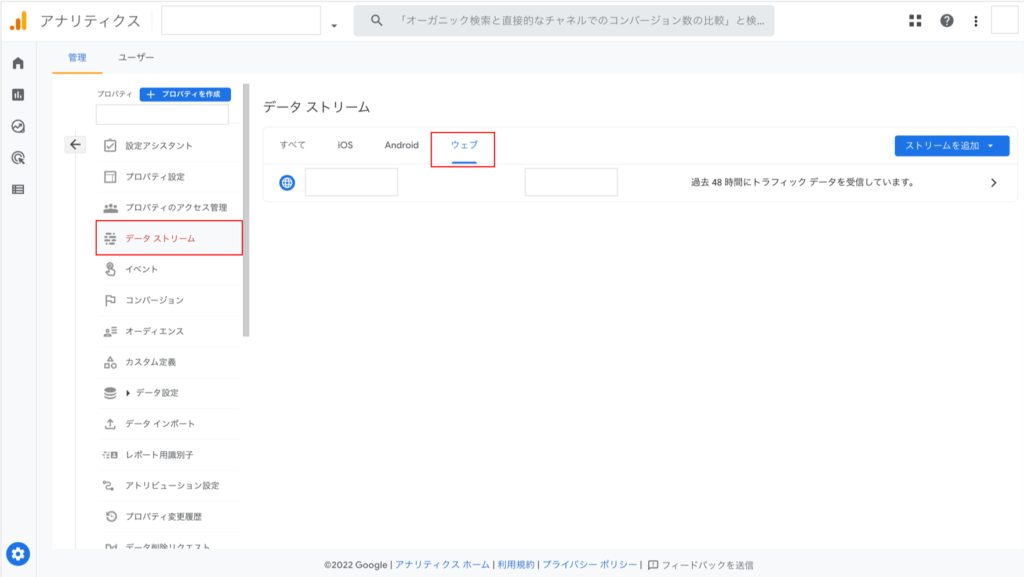
GA4では管理画面のオプションから、測定機能の強化を有効にすることで詳細なユーザー行動を計測できるようになります。
「測定機能の強化」に関しては、GA4で新たに追加された機能となります。
ページ単位からユーザー単位に計測手法が変わったGA4では、この測定機能の強化を有効にすることで、自社のホームページにおけるユーザーの行動・遷移を把握することが可能になります。「プロパティ」>「データストリーム」>「ウェブ」から有効にすることで計測されます。
アカウント作成後には有効化しておくと便利です。
スクロール
スクロールでは、文字通り自社のホームページやアプリに対してユーザーがスクロールしたかどうかを把握することが可能です。このスクロールでは、基本的にページ最下部(90%)までをスクロールしたときの事を指します。また、GA4では「scroll」として表記されています。
離脱クリック
離脱クリックは、自己ドメインから別のドメイン(外部サイト)に遷移したユーザー行動を把握することが可能です。GA4では「click」として表記されています。なお、次のようなパラメータを設定することが可能です。
link_classes
link_domain
link_id
link_url
outbound(プール値)
参考:イベント計測とパラメータ
サイト内検索
サイト内検索は、ユーザーが自社のホームページ内でサイト内検索を行った際に計測されるイベントとなります。
GA4では「view_search_results」として表記されています。
なお、パラメータとしては「search_team」があり、検索語句のディメンションが追加されます。
動画エンゲージメント
動画エンゲージメントとは、自社のホームページやアプリに埋め込まれた動画をユーザーが視聴した時に計測されるイベントとなります。
GA4では「video_start」や「video _progress」、「video_complete」として表記されています。
なお、パラメータとしては、以下があります。
video_current_time
video_duration
video_percent
video_provider
video_title
video_url
visible(プール値)
ファイルダウンロード
ファイルダウンロードは、PDFやホワイトペーパーなど、ユーザーが自社のホームページから指定するファイルをダウンロードした際やリンクをクリックした時に計測されるイベントです。
GA4では「file_download」として表記されています。
なお、パラメータとしては、以下があります。
file_extention
file_name
link_classes
linkdomain
link_id
link_text
link_url
▼GA4のパラメータ設定手順やURL発行方法はこちら
GA4でのパラメータ設定手順やURL発行方法を解説!流入経路を分析しよう
コンバージョンの設定方法
続いて、GA4におけるコンバージョンの設定方法について紹介していきます。GA4では、イベントを軸にコンバージョン計測していきます。
コンバージョン設定では、既存のイベントをコンバージョン設定するのか、新たなイベントにて計測するのかによって設定方法が異なります。
新たなイベントをコンバージョン設定する方法
まずは、新たなイベントをコンバージョン設定する際の方法について紹介していきます。
新規のイベント作成
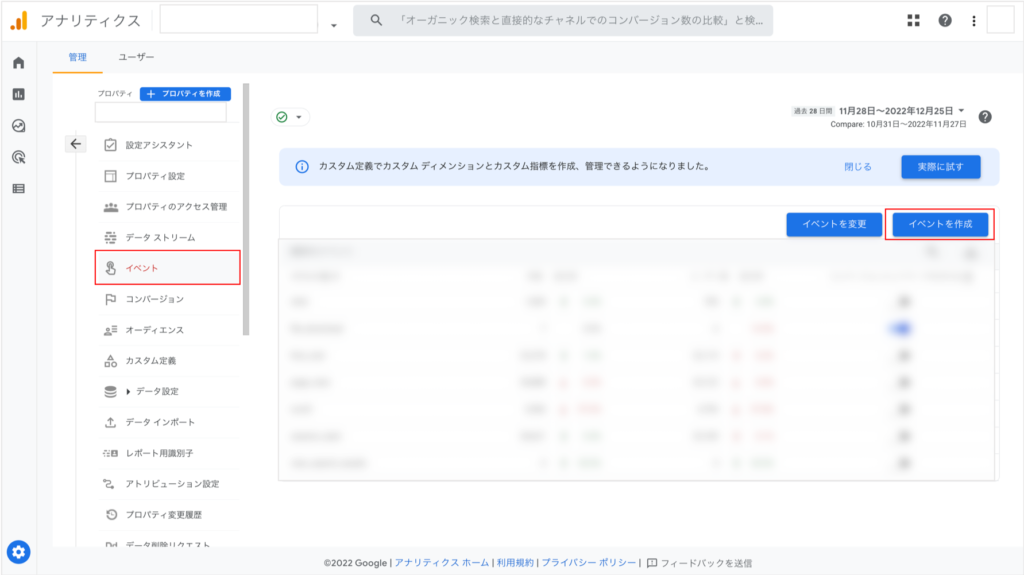
新たなイベントコンバージョン設定するにあたり、まず新規のイベントを作成する必要があります。新規のイベントの作成方法は以下の通りとなります。
①GA4の左側メニューバーから「設定」を選択
②「イベント」を選択
③「イベントを作成」を選択
④「カスタムイベント」から「作成」を選択
⑤指定する条件を入力し「作成」を選択
新規のイベントをコンバージョン設定する
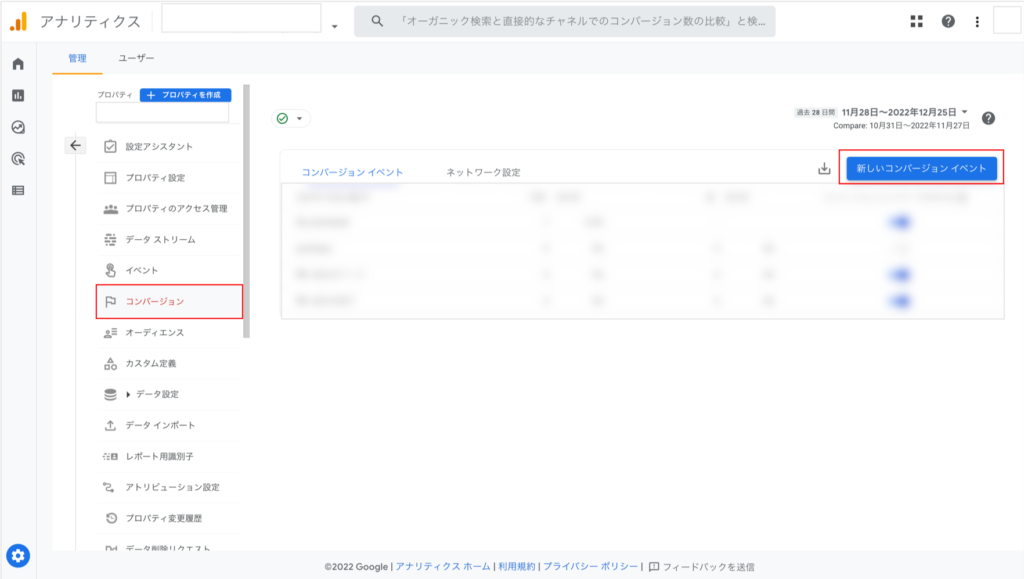
前項で新規のイベントを作成したら、次にそのイベントにおけるコンバージョン設定を行います。コンバージョン設定の方法は以下の通りとなります。
①GA4の左側メニューバーから「設定」を選択
②「コンバージョン」を選択
③「新しいコンバージョンイベント」を選択し、先ほど設定したイベント名を入力し保存
④コンバージョンイベントの一覧から、③で保存したイベント名を確認し、有効化
既存のイベントをコンバージョン設定する方法
次に、既存のイベントをコンバージョン設定する方法について紹介していきます。
既存イベント一覧を表示
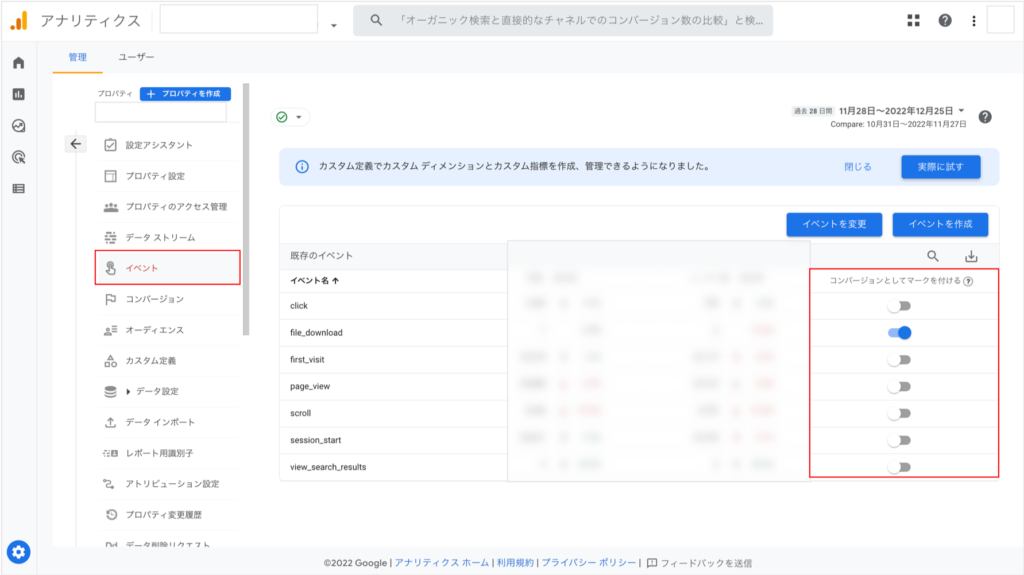
GA4の設定から「イベント」を選択すると、既に登録されているイベントが表示されます。この中からコンバージョン設定したいイベントを選択し、「コンバージョンとしてマークを付ける」というトグルをスライドするとコンバージョン設定を有効化することが可能です。
最終確認
最後に、コンバージョン設定が正しく機能しているか確認します。
コンバージョン設定を確認するには、GA4の「設定」から「コンバージョン」を選択します。すると、設定されたコンバージョンの一覧が表示されるため、有効化したイベントが正しく表示されているか確認します。
▼GA4の詳細な設定方法はこちら
GA4の設定方法について解説!導入方法からイベント設定まで紹介します
まとめ
Googleアナリティクス4は、従来のユニバーサルアナリティクスと概念や仕様が異なるため、使い方や見方に慣れず混乱するケースも少なくありません。
これにはセッション軸であったUAからユーザー軸に計測手法が変わったことが大きな要因の1つに挙げられます。2023年7月に現行のUAが計測終了となるため、GA4への移行がまだであれば早く移行し、使い方にも慣れておく必要があります。
今回紹介した内容を参考に、GA4を効果的に活用していきましょう。
株式会社ヒトノテでは、GA4への移行や設定などもご支援しております。お困りの方は、オンラインでお気軽にお問合せください。

執筆者:山本卓真
株式会社ヒトノテのSEOコンサルタント。中小企業から大企業まで様々な規模、業種のサイトのSEOに携わる。WEBマーケティングの広い知見と経験をもとにクライアントと伴走することが得意です。

監修者:坪昌史
株式会社ヒトノテの代表取締役CEO。 エンジニアとしてキャリアスタートし、サイバーエージェントのSEO分析研究機関を経て、リクルートの横断マーケティング組織のマネージャー&全社SEO技術責任者を務める。その後、独立しSEOを中心としたクライアントの課題解決を行う。2017年、株式会社ヒトノテを創業し、様々な企業のウェブマーケティングの支援を行う。
おすすめの関連記事
─ 記事カテゴリから探す ─
WEBサイトの問題点・改善案を無料診断
人気記事ランキング
-

2024.04.25
ページネーションのSEOにおけるベストプラクティス
-

2024.04.22
E-E-A-Tとは?Googleが評価するコンテンツの基準や対策を解説
-

2021.12.06
レスポンシブデザインの最適ブレイクポイントとは?メディアクエリの書き方も解説
-

2021.12.22
【徹底比較】さくらのクラウドとAWSの特徴・機能・料金の違いを解説
-

2021.07.09
Webコンテンツにおける正しい引用の書き方をマスターしよう!
-

2022.02.21
「note」のユーザー数や年齢層を徹底分析!【2022年版】
-

2022.03.10
Googleインデックスの登録・確認方法を解説!サーチコンソールを使ってクロールリクエストしよう